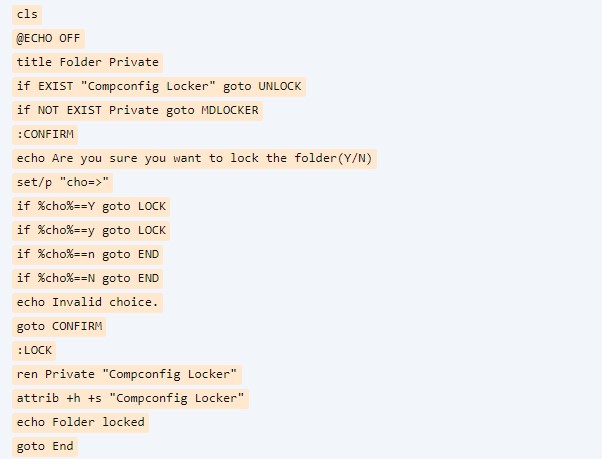В XXI веке цифровые данные, которые хранятся на жестких дисках компьютеров, имеют огромное значение и должны быть максимально защищены. Существует множество простых способов установить пароль на папку, которые позволяют отказаться от архивации и использования сложных программ.
Какие преимущества дает и от чего защищает паролизация папок
Не каждый задумывается о защите информации, которая хранится на его домашнем или рабочем компьютере. Подобная неосмотрительность может принести много неприятностей. Вовремя установленная защита на папку убережет хранящуюся на ней информацию от чужих глаз.
Если домашним ПК пользуются не только взрослые, но и дети, то подобная предосторожность также необходима, поскольку не исключено случайное удаление данных. Процедура паролизации не требует особых знаний в программировании, поэтому справиться с ней сможет каждый пользователь.
Все доступные способы шифрования без архивации
Скрыть папку или ограничить к ней доступ можно без посторонних программ. Во-первых, нужно создать новую папку и текстовый файл в ней, в который необходимо скопировать код с картинки. В строке «PASSWORD_GOES_HERE» необходимо вставить персональный пароль, который система будет требовать позже.
Затем достаточно выполнить несколько простых действий, чтобы скрыть папку и данные от чужих глаз.
Для этого нужно:
- перейти по пути «Файл» – «Сохранить файл» – «Установить расширение .bat»;
- запустить созданный документ;
- в появившуюся папку «Private» поместить данные, которые нужно спрятать;
- повторно запустить bat-файл;
- выполнить команду «Y+Enter» в ответ на требование «Activate the lock?»;
После проделанных действий папка «Private» автоматически исчезнет из каталога.
Чтобы вновь получить к ней доступ достаточно запустить «bat-файл», ввести пароль в командной строке и нажать «Enter». И если все данные будут введены правильно, то папка снова станет доступной.
Если и программы, то эти
Наиболее оптимальным решением при защите информации является программа Hide Folders, которая обладает большим набором функций и обеспечивает максимально комфортную работу.
Чтобы поставить защиту на папку необходимо выполнить ряд простых функций:
- запустить программу;
- перейти по пути «Список» – «Добавить»;
- найти нужную папку;
- установить переключатель на пункт «Скрывать и Блокировать»;
- нажать «ОК»;
- в главном окне найти вкладку «Задать пароль»;
- вписать комбинацию символов в нужное поле;
- нажать «ОК»;
- в основном окне подсветить папку и нажать кнопку «Включить».
Процедура простая, но полноценно воспользоваться программой можно только при покупке лицензионной версии. Если необходимо открыть папку, на которую установлен пароль, то сделать это можно только в самой программе. Необходимо ввести секретный код, вызвать контекстное меню и нажать команду «Открыть».
При желании можно использовать утилиту Folder Protector, у которой даже в бесплатной версии достаточно широкий функционал.
Чтобы защитить данные, необходимо открыть программу, задать папку, придумать пароль и выбрать параметр «Protect». Теперь получить доступ к папке сможет только тот, кто знает секретный код.
Для пользователей, которые совсем плохо ориентируются в программах, придет на помощь IoBit Protected Folder. Достаточно открыть утилиту, выбрать опцию «Добавить», указать путь к папке, ввести пароль и подтвердить действие. Чтобы открыть папку, достаточно нажать на кнопку «Разблокировать» и ввести пароль.
Каждый пользователь в состоянии самостоятельно защитить информацию, которая хранится на компьютере посредством простейшего шифрования. Для этого не обязательно обладать особыми знаниями, ограничиваясь четким следованиям подсказкам и использованием программ с интуитивным интерфейсом.